Sådan oprettes brugerdefinerede SRT-filer til videoundertekster: Social Media Examiner
Video Fra Sociale Medier / / September 25, 2020
 Undrer du dig over, hvordan du tilføjer undertekster til dine videoer?
Undrer du dig over, hvordan du tilføjer undertekster til dine videoer?
Frustreret over unøjagtigheden ved automatiseret transskription?
I denne artikel vil du lære at oprette en tilpasset SRT-fil for at tilføje tidsstemplede billedtekster til dine videoer.
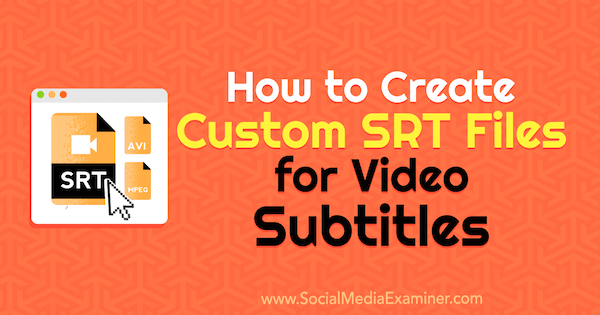
Hvad er SRT-filer?
SubRip Subtitle-filer (SRT) er almindelige tekstfiler, der indeholder undertekstinformation. De inkluderer start- og stoptider ved siden af underteksten, hvilket sikrer, at de vises nøjagtigt på det rigtige tidspunkt i din video.
SRT-filer fungerer på de fleste sociale mediesider, der giver dig mulighed for at uploade billedtekster. Du kan Opret en enkelt fil og upload det til dine videoer på hver platform, i stedet for at skulle indtaste underteksterne manuelt i systemer, der måske ikke fungerer 100% korrekt til at begynde med og kan være besværlige at redigere til perfektion.
Fordi videoer automatisk afspilles på mange sociale platforme, ser et stort antal seere uden lyd. Ved at uploade SRT-filer til dine videoer får du mere engagement og højere seerretention.
Det gør du også få enorme SEO-fordele. Når du uploader SRT-filer til indfødte videoplatforme som Facebook og Instagram, indekseres de af Google og kan crawles. Alle nøgleordssætninger i din video kan søges, hvilket hjælper dig med at dukke op i flere søgninger.
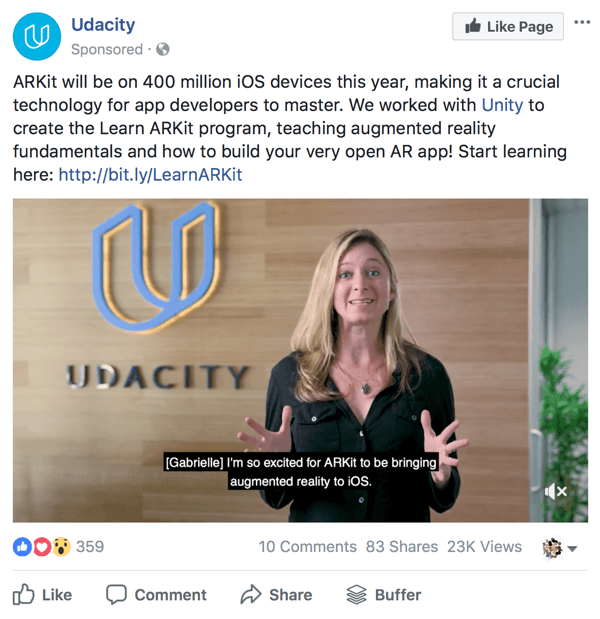
Med SRT-filer dig få fuld kontrol over din videos undertekster. Automatiske transskriptionstjenester er nyttige, men ikke idiotsikre, og ellers kan flotte videoer se lidt mindre troværdige ud, hvis underteksterne er under-par.
Mens du i øjeblikket ikke kan tilføje SRT-filer direkte til LinkedIn, Twitter, Instagrams organiske indhold og Pinterest, kan du tilføje undertekster til dine videoer med videoredigeringssoftware som Camtasia. Videofilen vil have underteksterne hårdkodet i den, svarende til et tekstoverlay. Du får ikke SEO-fordelene med hardkodede undertekster, men du får fordelene ved engagementet ved at have undertekster på din video.
Du kan oprette SRT-filer på flere måder. Vi ser på, hvordan du opretter SRT-filer i en teksteditor eller via YouTube, og derefter uploader dem.
# 1: Brug en teksteditor til at oprette og formatere din SRT-fil
Du kan oprette SRT-filer med næsten enhver teksteditor, som du har installeret på din computer. For eksempel fungerer Notepad for Windows-brugere og TextEdit til Mac-brugere.
Når du opretter en SRT-fil i en teksteditor, skal du formatere teksten korrekt og gem den som en SRT-fil. Dette format skal omfatte:
[Sektion med undertekstnummer]
[Tid, hvor underteksten vises, begynder] -> [Den tid, underteksten vises, slutter]
[Undertekst]
Til formatere tidsstemplerne korrekt, at vise:
[timer]: [minutter]: [sekunder], [millisekunder]
Her er et eksempel:
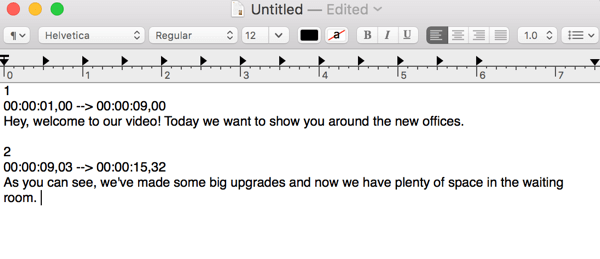
Når din undertekstfil er færdig, konvertere din fil til almindelig tekst (mange teksteditorer har automatisk indstillet rich text som standard) og derefter gem det som en SRT-fil. Hvis det er nødvendigt, skal du ændre “.txt” i filnavnet til “.srt” manuelt.
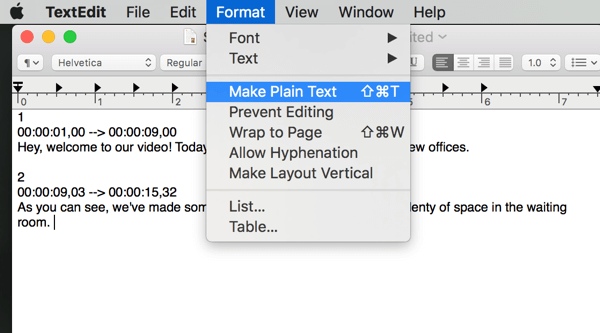
# 2: Brug YouTubes Video Creator til at oprette din SRT-fil
Vil du springe et par trin over? Mens nogle mennesker foretrækker at bruge en teksteditor til at oprette SRT-filer, kan det være mindre tidskrævende at oprette dem igennem Youtube.
At gøre dette, gå til Video Creatorog klik på Rediger ud for videoen du allerede har uploadet. På fanen Undertekster / CC, klik på Tilføj nye undertekster eller CC.
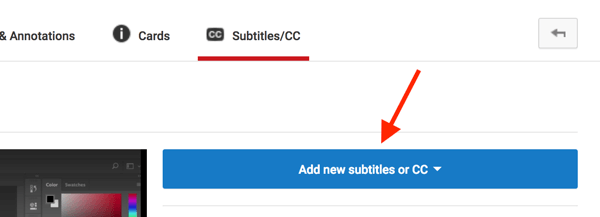
Næste, vælg det primære sprogtalt i videoen, hvis du ikke allerede har angivet en standard.
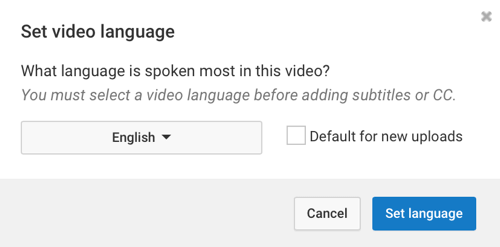
Herfra kan du vælge imellem to muligheder for at oprette en SRT-fil: Transkriber og automatisk synkronisering eller Opret nye undertekster eller CC.
Få YouTube Marketing Training - Online!

Vil du forbedre dit engagement og salg med YouTube? Deltag derefter i den største og bedste samling af YouTube-marketingeksperter, når de deler deres dokumenterede strategier. Du modtager trin-for-trin live instruktion med fokus på YouTube-strategi, videooprettelse og YouTube-annoncer. Bliv YouTube-marketinghelt for din virksomhed og kunder, når du implementerer strategier, der får dokumenterede resultater. Dette er en live online træningsbegivenhed fra dine venner på Social Media Examiner.
KLIK HER FOR DETALJER - SALG AFSLUTTER 22. SEPTEMBER!Autosynkronisering lyder måske hurtigere, men du får mere kontrol, når du opretter dine egne undertekster. Autosynkronisering stiller muligvis ikke teksten på skærmen efter din smag eller fejler konsekvent et søgeord for et andet. I disse tilfælde vil det tage længere tid at redigere underteksterne end blot at oprette dem fra bunden.
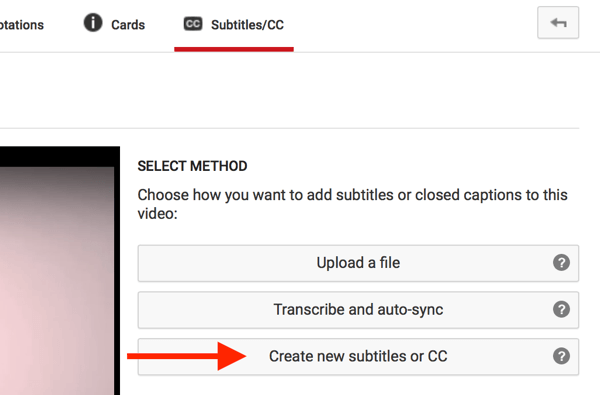
For at transskribe videoen manuelt, klik på Opret nye undertekster eller CC og start med at skrive undertekster i tekstboksen til venstre. Sørg for, at underteksterne synkroniseres med videoen og tilføj sektioner med undertekster ad gangen. Husk, at alle sektionerne vises på én gang, så vær ikke bange for at opdele tekst.
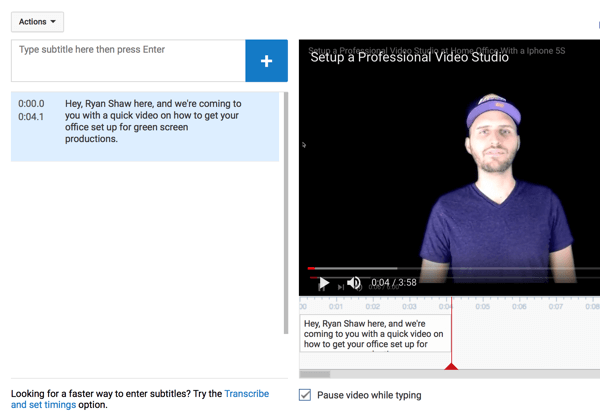
Hvis du vil juster, når teksten starter og slutter, træk de blå kanter under videoen.
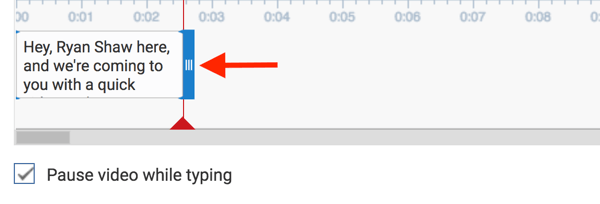
Når du har udskrevet den fulde video, skal du se den et par gange til dobbelttjek stavning og sørg for, at alt fungerer godt. Når du er tilfreds med, hvordan underteksterne stemmer overens, klik på Handlinger og vælg Download fra rullelisten.
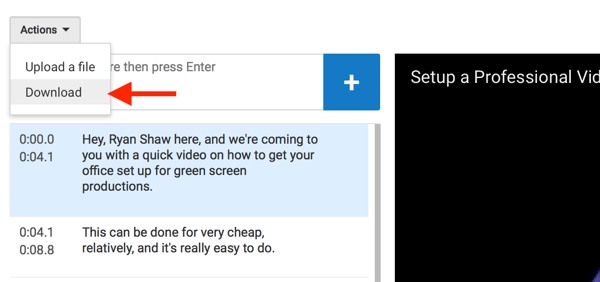
Derefter ser du en skærm med SRT-koden. Kopier og indsæt SRT-koden i en teksteditorog gem det som en SRT-fil.
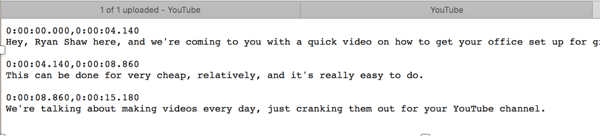
# 3: Upload din SRT-fil til hver nativt hostede video
Når du har oprettet dine SRT-filer, kan du uploade dem direkte til indfødte videoer på Facebook-sider, i Facebook- og Instagram-annoncer og på YouTube.
Bemærk: For at få forlovelsesfordelene ved undertekster på Instagrams organiske indhold, LinkedIn, Twitter og Pinterest, tilføj SRT-filen til en videoredigerer som Adobe Premiere eller Camtasia, og upload derefter din videofil til hver platform.
Facebook-sider
Facebook giver sider mulighed for at tilføje billedtekster til videoer. Når du uploader en video til din side, klik på fanen Billedtekster og upload videoens SRT-fil.
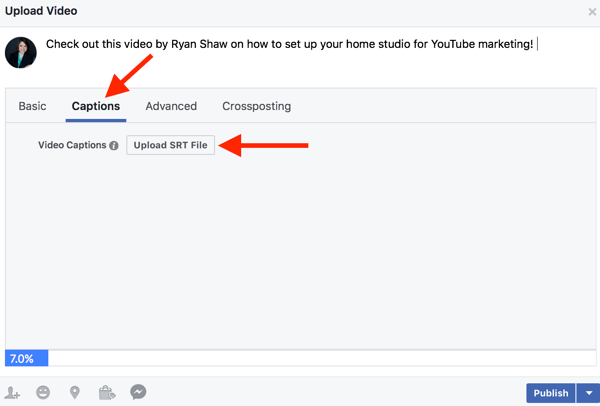
Facebook- og Instagram-annoncer
Med Facebook- og Instagram-annoncer skal du vente, indtil videoen er indlæst for at få muligheden for at uploade en SRT-fil. Følg dette filnavnformat at blive accepteret af Facebook:
filnavn. [sprogbogskode med to bogstaver] _ [landekode med to bogstaver] .srt
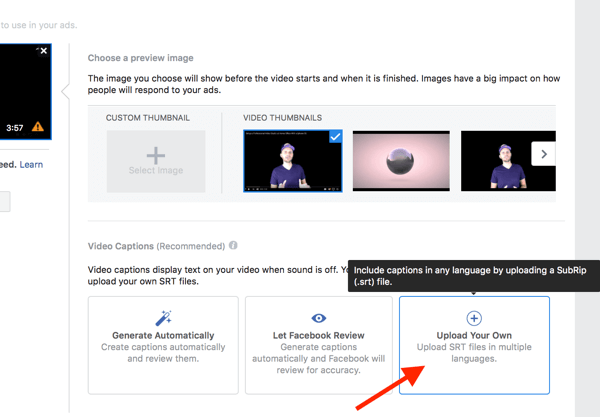
Youtube
Det er lige så nemt at uploade SRT-filer til YouTube-videoer. Åbn din video i Creator Studio, gå til fanen Undertekster / CCog klik på Upload en fil.
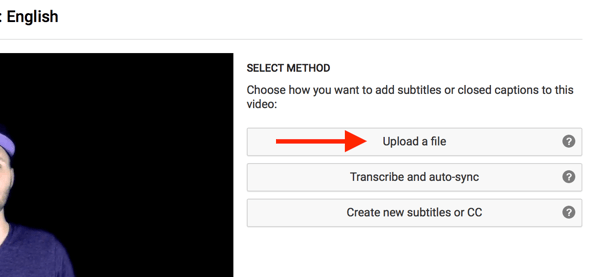
På det næste skærmbillede, vælg undertekstfiler, naviger til din filog klik på Upload at uploade det.
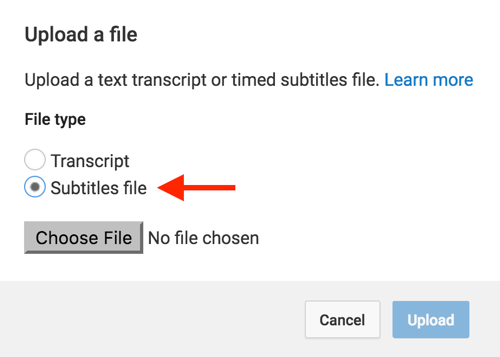
Afsluttende tanker
Tilføjelse af undertekster til dine sociale medievideoer kan øge antallet af tilbageholdere af seere, så du ikke har råd til ikke at have dem. Mange små virksomheder er dog frustrerede over at prøve at tilføje dem. Automatiserede transkriptionsfunktioner på sociale medier er ikke altid nøjagtige, og alt andet kan virke så teknisk, at det er skræmmende. Dette øges kun, hvis du har brug for at tilføje undertekster til den samme video flere gange på forskellige sociale medieplatforme.
Den nemmeste måde at tilføje undertekster til den samme video på flere sociale kanaler er at oprette en enkelt SRT-fil. Du får SEO og synlighedsfordele og fanger opmærksomheden hos seere, der ser med lyden slukket.
Hvad synes du? Bruger du SRT-filer til at tilføje undertekster til dine videoer? Hvilke værktøjer bruger du til at oprette SRT-filer? Del dine tanker, viden og erfaring i kommentarerne nedenfor!



